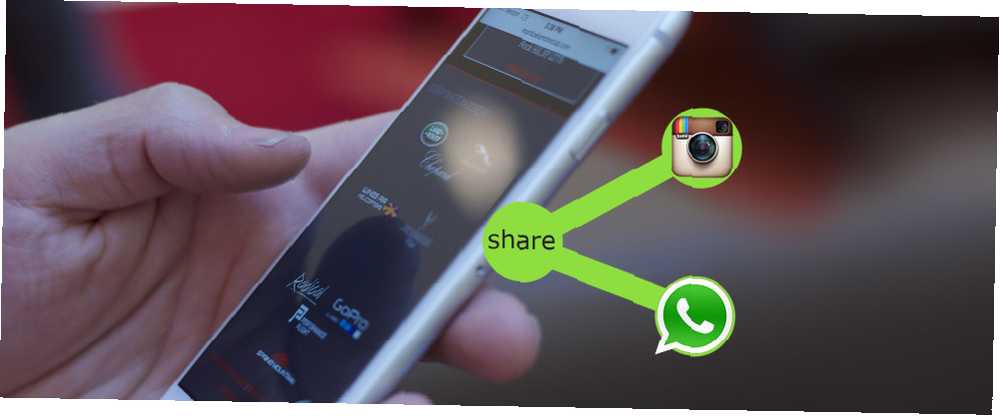
Lesley Fowler
0
2895
738
Przez lata iOS był tak mocno zamknięty, że aplikacje nie mogły się ze sobą komunikować. Proste działania, takie jak przesłanie zdjęcia na Instagram lub udostępnienie go w WhatsApp, nie były możliwe w aplikacji Zdjęcia. Dzięki iOS 8 te dni już minęły. IOS 8 jest tutaj: 10 powodów, aby go zainstalować od razu iOS 8 jest tutaj: 10 powodów, aby go zainstalować od razu Jeśli posiadasz iPhone'a, iPada lub iPoda Touch, będziesz chciał jak najszybciej zaktualizować system do iOS 8. Dlatego. .
Teraz możesz udostępniać zawartość między aplikacjami za pomocą zaledwie dwóch dotknięć. Zrób więcej za pomocą akcji w Internecie i Safari na iOS 8 Zrób więcej za pomocą akcji w Internecie i Safari na iOS 8 To nowa era na iOS z rozszerzeniami Safari - przyjrzyjmy się, jak najlepiej je wykorzystać! . Jedyny problem? Programiści muszą tworzyć rozszerzenia, które nie zawsze mają dla nich najwyższy priorytet. Wspomniane wyżej WhatsApp i Instagram nadal nie mają rozszerzeń udostępniania, co jest poważną niedogodnością.
Na szczęście istnieje nowa aplikacja, która pozwala w końcu tworzyć własne rozszerzenia. Poznaj Workflow (1,99 USD), aplikację zwiększającą wydajność, która otwiera wiele wcześniej zamkniętych drzwi platformy.
Co robi przepływ pracy?
Workflow to aplikacja do automatyzacji, która koncentruje się na przyspieszaniu złożonych zadań w systemie iOS. Pozwala tworzyć obrazy GIF, tworzyć pliki PDF, zmieniać rozmiar obrazów i szybko wykonywać wiele innych zadań. Każde z tych zadań nazywa się przepływem pracy.
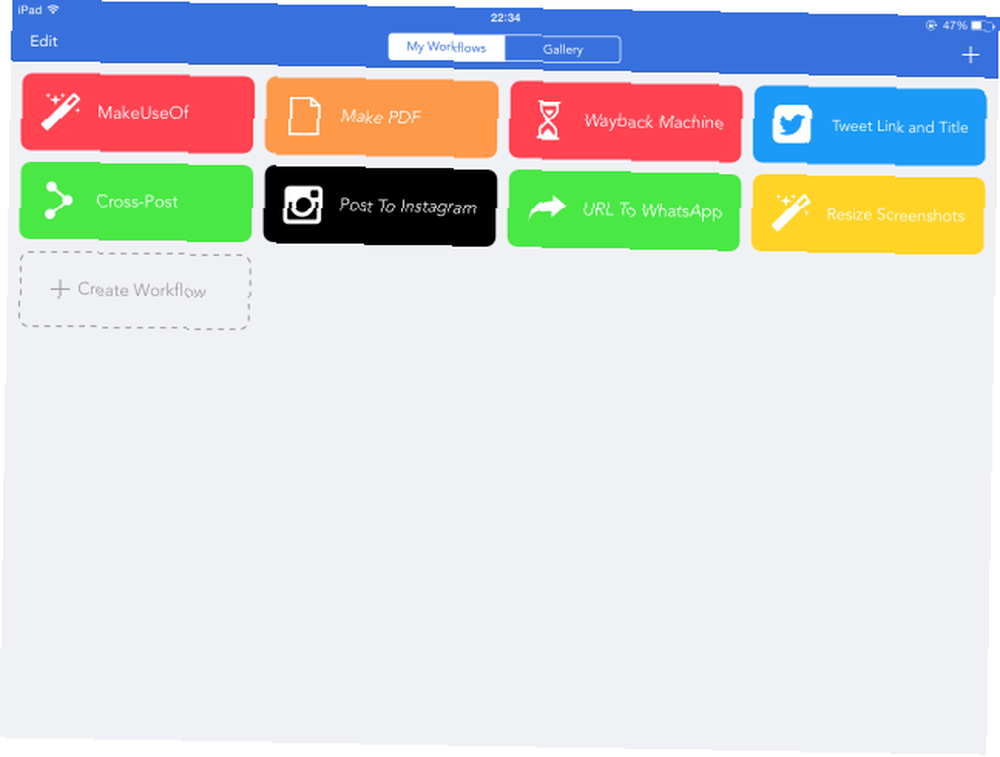
Możesz użyć aplikacji do tworzenia normalnych przepływów pracy i rozszerzeń działań. Normalne przepływy pracy są prawie jak aplikacja, ponieważ można je przypiąć do ekranu głównego, aby uzyskać łatwy dostęp. To tak jak dodanie strony internetowej do ekranu głównego urządzenia z systemem iOS.
Z drugiej strony dostęp do rozszerzeń akcji można uzyskać, dotykając przycisku Udostępnij w innych aplikacjach, a następnie dotykając Uruchom przepływ pracy. Ujawnia to listę dostępnych rozszerzeń akcji dzięki Workflow, umożliwiając stuknięcie tego, którego potrzebujesz. Dodaje dodatkowe dotknięcie do procesu uzyskiwania dostępu do rozszerzeń, ale zapobiega przepływowi dokumentów w całym systemie operacyjnym..
Tworzenie rozszerzeń iOS
Przepływ pracy zawiera długą listę działań, które można połączyć w celu utworzenia przepływu pracy. Aby rozpocząć, otwórz aplikację i dotknij dużego kafelka o nazwie Utwórz przepływ pracy. Spowoduje to wyświetlenie pustego obszaru roboczego z dwiema zakładkami u góry - Normalna i Rozszerzenie działania. Kran Normalna tworzyć „aplikacje” lub Rozszerzenia akcji aby twój przepływ pracy był dostępny poprzez arkusze udostępniania (więcej menu).
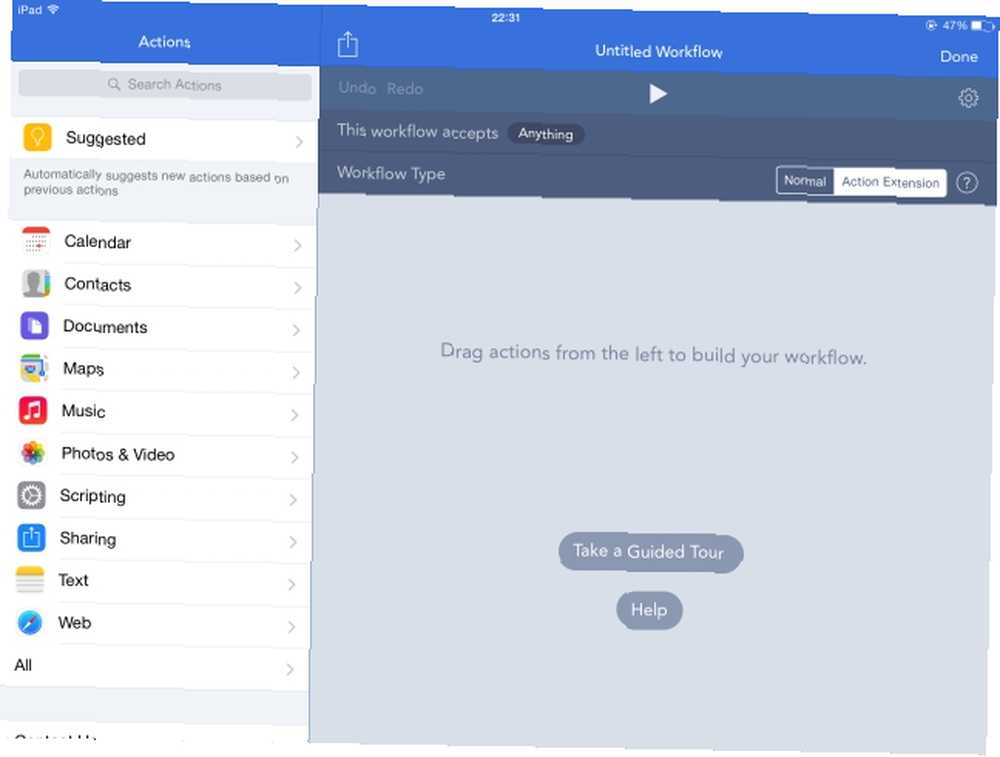
Tworzenie przepływu pracy jest łatwe - najpierw przesuń palcem w lewo, aby wyświetlić listę działań obsługiwanych przez przepływ pracy. Zobaczysz takie rzeczy Szybkie spojrzenie, Uzyskaj składnik adresu URL i tak dalej. Stuknięcie dowolnego z tych działań ujawni, co robi. Po znalezieniu potrzebnej akcji przeciągnij ją do obszaru roboczego po prawej stronie. Przeciągnij wszystkie potrzebne działania i ułóż je we właściwej kolejności. Teraz możesz dotknąć Grać ikona u góry, aby sprawdzić, czy przepływ pracy działa. Jeśli tak, dotknij Gotowe aby zapisać ten przepływ pracy.
Wyobrażenie tego bez przykładu może być trudne. Stwórzmy proste rozszerzenie, które pozwala nam publikować zdjęcia na Instagramie. Te instrukcje pomogą ci zrozumieć, jak utworzyć przepływ pracy.
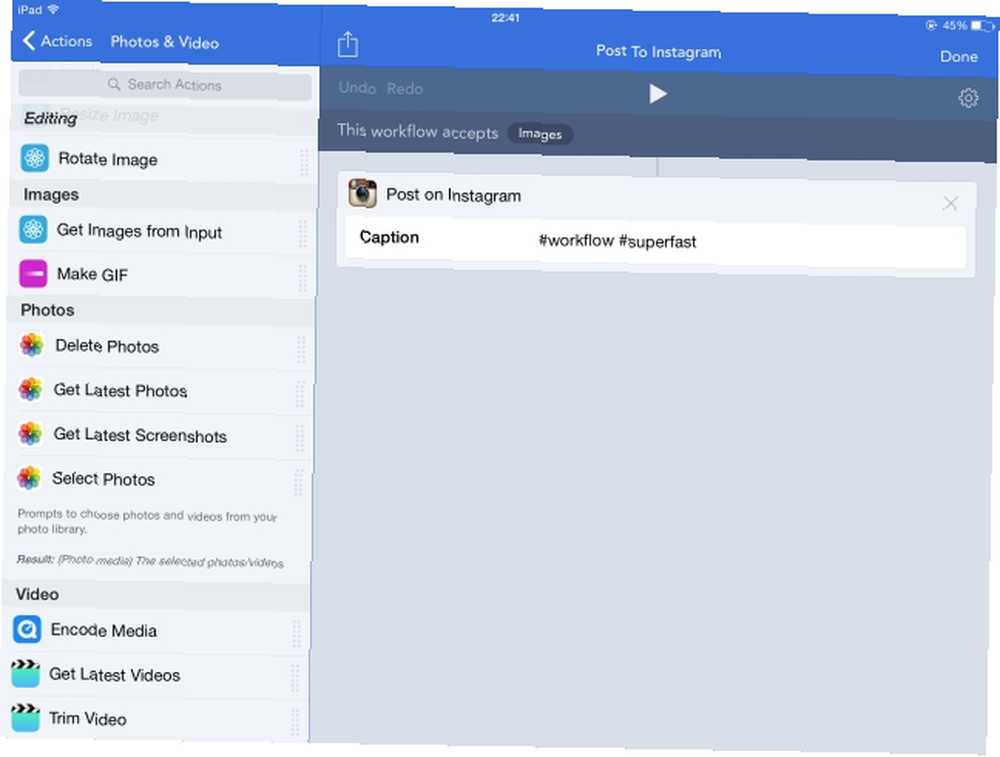
- Otwórz Workflow i dotknij Utwórz przepływ pracy.
- Stuknij zakładkę oznaczoną Rozszerzenie działania na górze.
- Ponieważ chcemy publikować zdjęcia na Instagramie tylko przy użyciu tego przepływu pracy, najlepiej zatrzymać wyświetlanie tego przepływu pracy, chyba że udostępniamy zdjęcia. Aby to zrobić, dotknij tekstu: “Ten przepływ pracy akceptuje“i odznacz wszystko oprócz Obrazy. Kran Gotowe.
- Stuknij ikonę różdżki o nazwie działania w lewym dolnym rogu. Spowoduje to przejście do listy działań posortowanych według typu.
- Na pasku wyszukiwania wpisz “Instagram”. To wywoła Opublikuj na Instagramie akcja.
- Opór Opublikuj na Instagramie do obszaru roboczego po prawej stronie. Zauważysz, że ma pole o nazwie Podpis. Cokolwiek wpiszesz tutaj, automatycznie pojawi się w polu napisów na Instagramie. Jeśli regularnie używasz tych samych hashtagów, możesz je wpisać tutaj, aby uniknąć wpisywania ich za każdym razem, gdy publikujesz zdjęcie.
- Stuknij małą ikonę koła zębatego w prawym górnym rogu. Tutaj możesz nazwać swój przepływ pracy i wybrać dla niego ikonę. Nazwałem mój przepływ pracy “Publikuj zdjęcia na Instagramie” i wybrałem fajną ikonę aparatu.
- Kran Gotowe aby sfinalizować nazwę i ikonę przepływu pracy. Kran Gotowe ponownie w obszarze roboczym, aby zakończyć tworzenie pierwszego przepływu pracy.
Gratulacje! Właśnie utworzyłeś prosty, ale niezwykle użyteczny przepływ pracy. Aby uruchomić ten przepływ pracy, otwórz aplikację Zdjęcia, wybierz dowolne zdjęcie i dotknij Dzielić ikona, a następnie Uruchom przepływ pracy. Wybierz Publikuj zdjęcia na Instagramie (lub jakkolwiek to nazwałeś przepływem pracy), a twoje urządzenie otworzy obraz na ekranie filtrów na Instagramie. Na następnym ekranie znajdziesz również swój predefiniowany podpis.
W tym momencie nie zapomnij sprawdzić naszego przewodnika po tworzeniu własnych filtrów Instagram. Jak zrobić niestandardowe filtry na Instagram na iPhone'a lub Androida Jak zrobić niestandardowe filtry na Instagram na iPhone'a lub Androida Instagram ma tylko pewien zestaw filtry, ale co, jeśli możesz stworzyć własne filtry niestandardowe? Oto jak. także. Bardziej złożone przepływy pracy pozwalają konwertować pięć zdjęć do formatu GIF, a nawet krzyżować zdjęcia w sieciach społecznościowych.
Nie możesz tworzyć przepływów pracy? Pobierz je zamiast tego
Jeśli tworzenie przepływów pracy jest uciążliwe, poczujesz ulgę, wiedząc, że możesz zamiast tego je pobrać. Wszystko, co musisz zrobić, to otworzyć aplikację i dotknąć Galeria przycisk u góry. Otwiera to wyselekcjonowaną listę najlepszych przepływów pracy ułożonych w zgrabne kafelki pod pomocnymi podtytułami.
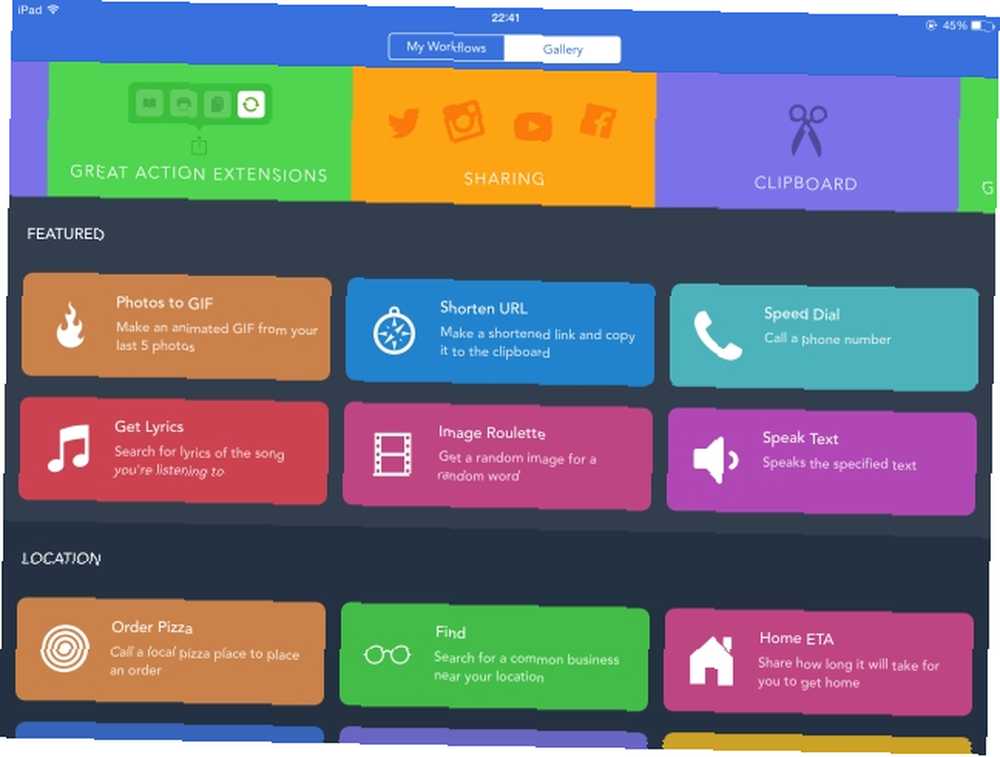
Aby pobrać którykolwiek z nich, wybierz go, a następnie dotknij Uzyskaj przepływ pracy. Wcześniej łączyłem się z kilkoma przepływami pracy - otwórz je na dowolnym urządzeniu z zainstalowanym przepływem pracy i dotknij Pobieranie aby zacząć ich używać.
Wybierz przepływ pracy i naciśnij Dzielić ikona, aby udostępnić go znajomym, którzy otrzymają link do przepływu pracy, którego mogą użyć do pobrania. To Dzielić Ikona pozwala także dodawać przepływy pracy do ekranu głównego, co zamienia je w mini-aplikacje. Użyłem Workflow do stworzenia kilku skrótów szybkiego wybierania na ekranie głównym i jestem pewien, że znajdziesz kilka przepływów pracy na tyle użytecznych, aby dodać je do ekranu głównego.
Ta możliwość udostępniania i łatwego pobierania przepływów pracy dodaje aplikacji nowy wymiar. Zapewnia to, że ci, którzy nie mają czasu na majstrowanie przy wyczerpującej liście działań aplikacji, mogą zacząć działać.
Oszczędzaj czas i krany
W przypadku aplikacji z takim naciskiem na udostępnianie chciałbym mieć możliwość synchronizowania przepływów pracy na moich urządzeniach iOS. Jeśli posiadasz wiele urządzeń połączonych z tym samym Apple ID, nadal będziesz musiał ręcznie dodać swoje ulubione przepływy pracy do każdego urządzenia.
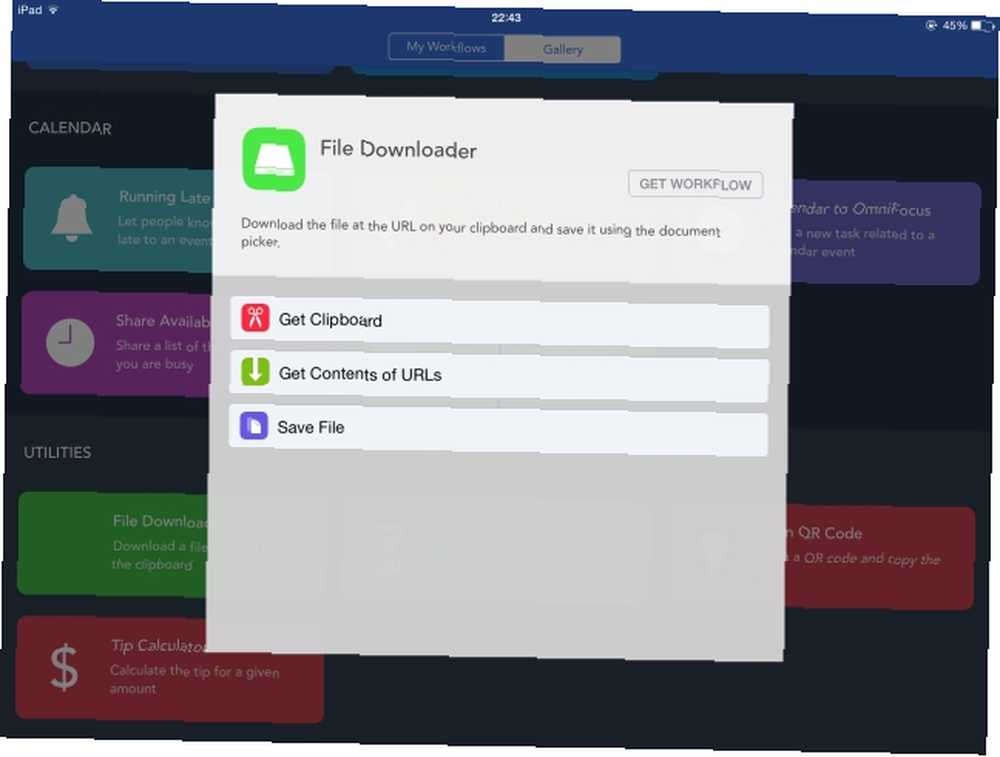
Trudno jest znaleźć inną aplikację, która pozwala zrobić o wiele więcej z iOS bez jailbreaka. Launch Center Pro to jedna z naszych ulubionych aplikacji do automatyzacji dla iOS, a jej funkcja geofencing pozwoli Ci jeszcze bardziej wykorzystać Workflow. Będziesz mógł uruchomić określone przepływy pracy, gdy dotrzesz do biura lub po wyjściu z domu. Pomiędzy tymi dwiema aplikacjami wiele ograniczeń iOS wydaje się dość niewielkich. Nadal nie możesz uzyskać dostępu do niektórych funkcji systemu, takich jak włączanie lub wyłączanie Touch ID za pomocą tych aplikacji, ale możesz robić takie rzeczy, jak zmienić poziom jasności urządzenia lub wysłać niestandardowe powiadomienie.
Jeśli coś takiego przemawia, zdecydowanie powinieneś dodać zakładkę do Workred Subreddit. Jest to świetne miejsce do znajdowania nowych przepływów pracy, uzyskiwania pomocy w tworzeniu przepływów pracy lub publikowania prośby o określony przepływ pracy.
Mihir zastanawiał się ostatnio, czy Internet nie zakochuje się w Apple Goodbye, Apple Fanboys: Czy Internet nie zakochuje się w Cupertino? Do widzenia, Apple Fanboys: czy Internet nie zakochuje się w Cupertino? Ostatnie nagłówki nas zastanawiają: czy Apple w końcu traci połysk? Czy fanboys znikają? . Choć jego argument o obniżeniu jakości oprogramowania Apple'a jest słuszny, drugą stroną medalu jest to, że firma z Cupertino dodała kilka wcześniej ograniczonych funkcji do iOS. Aplikacje takie jak Workflow sprawiają, że platforma jest jeszcze bardziej atrakcyjna dla zaawansowanych użytkowników.
Pobieranie: Przepływ pracy (4,99 USD) na iPhone'a i iPada
Jakie są twoje ulubione przepływy pracy?











